Aucun produit
Les prix sont TTC
Article ajouté à votre panier
Il y a 0 articles dans votre panier Il y a 1 article dans votre panier
Catégories
- Batterie Macbook
- Chargeur Macbook
- Pièces Macbook
- Macbook Air 11 A1370
- Macbook Air 11 A1465
- Macbook 12 A1534
- Macbook 13 A1181 polymère
- Macbook 13 A1342 polymère
- Macbook 13 A1278 unibody
- Macbook 13 A1425 Retina
- Macbook 13 A1502 Retina
- Macbook 13 A1708 Rétina
- Macbook 13 TouchBar A1706
- Macbook Air 13 A1237 A1304
- Macbook Air 13 A1369 A1466
- Macbook Air 13 A1932 A2179
- Macbook Air 13 A2337
- Macbook Pro 13 A2338
- Macbook Pro 13 Touchbar A2159
- Macbook Pro 13 A2251
- Macbook Pro 15
- Macbook Pro 15 uni A1286
- Macbook pro 15 Retina A1398
- Macbook 15 TouchBar A1707
- Macbook Pro 17
- Macbook Pro 17 uni A1297
- Macbook Pro 13 A1989
- Macbook Pro 15 A1990
- Macbook Pro 16 A2141
- Macbook Pro 13 A2289
- Macbook Air 13 A2681
- Pièces iMac
- Outils
- Pièces iPhone
- Pièces Mac Mini
- Adaptateurs & câbles
- utilitaires mac OS
- Macs d'occasion
mise à jour: 18/6/24
La souris Magic Mouse d'Apple
Comment utiliser les gestes de la souris Magic Mouse d'Apple
La Magic Mouse d'Apple est une souris innovante et polyvalente qui offre une expérience de navigation intuitive. Elle est conçue spécialement pour les utilisateurs d'appareils Apple tels que les MacBooks, les MacBooks Air, les iMacs et les Mac Pros. Ce tutoriel vous guidera à travers les gestes possibles avec la Magic Mouse, vous montrera comment les configurer selon vos préférences et vous expliquera comment les utiliser de manière efficace.
Les gestes de la Magic Mouse permettent de contrôler diverses fonctionnalités de votre appareil Apple en utilisant des mouvements spécifiques effectués sur la surface de la souris. Que vous souhaitiez faire défiler des pages Web, zoomer sur des images, naviguer entre les applications ou accéder rapidement aux différentes vues de votre système d'exploitation, la Magic Mouse vous offre un moyen pratique et fluide d'interagir avec votre appareil.
La configuration personnalisée des gestes est une caractéristique clé de la Magic Mouse. Vous pouvez adapter les gestes en fonction de vos préférences et de vos besoins spécifiques. Que vous soyez un utilisateur avancé ou que vous découvriez tout juste les fonctionnalités de la Magic Mouse, ce tutoriel vous aidera à tirer le meilleur parti de cette souris révolutionnaire.
Avant de plonger dans les détails de chaque geste et de la configuration, prenons le temps de nous familiariser avec la Magic Mouse. Dans la section suivante, nous examinerons de plus près la conception physique de la souris, ses boutons et ses fonctionnalités.
Vue d'ensemble de la Magic Mouse
Avant toute chose, il faut savoir qu'il existe deux versions de la Magic Mouse d'Apple. La première fonctionne sur piles et la dernière est rechargeable. Ces deux versions ont cependant les mêmes fonctionnalités, et le reste de ce tutoriel s'applique aux deux indistinctement.
La Magic Mouse est une souris élégante et ergonomique conçue par Apple. Elle offre une surface lisse et sensible au toucher, vous permettant de naviguer avec précision et facilité. Voici un aperçu de ses caractéristiques principales :
Description physique de la souris
La Magic Mouse présente une forme profilée et un design épuré. Elle est fabriquée à partir de matériaux de haute qualité, ce qui lui confère une sensation de solidité et de durabilité. La surface supérieure est en verre, offrant une sensation agréable au toucher:

Boutons et fonctionnalités
- Clic gauche : Le bouton principal de la Magic Mouse se trouve à l'avant de la souris et est utilisé pour effectuer des clics gauche classiques.
- Clic droit : Bien que la Magic Mouse n'ait pas de bouton distinct pour le clic droit, elle est équipée d'un capteur de pression qui détecte les clics effectués sur le côté droit de la souris.
- Défilement : La surface tactile de la Magic Mouse vous permet de faire défiler le contenu verticalement en effectuant des mouvements de balayage avec un ou deux doigts.
- Toucher : La Magic Mouse prend en charge les gestes de toucher, ce qui signifie que vous pouvez utiliser un ou plusieurs doigts pour effectuer différentes actions.
- Connexion sans fil : La Magic Mouse se connecte à votre appareil Apple via Bluetooth, ce qui vous permet de vous déplacer librement sans être gêné par des câbles.
Compatibilité avec les appareils Apple
La Magic Mouse est compatible avec une large gamme d'appareils Apple, y compris les MacBooks, les MacBooks Air, les iMacs et les Mac Pros. Elle est également compatible avec les systèmes d'exploitation macOS et iOS, offrant une expérience de navigation fluide et harmonieuse sur un iPhone ou un iPad.
Maintenant que nous avons exploré les caractéristiques physiques de la Magic Mouse, passons à la prochaine étape de ce tutoriel : la configuration de la souris. Dans la partie suivante, nous vous montrerons comment connecter la Magic Mouse à votre appareil Apple et comment accéder aux paramètres pour personnaliser les gestes.
Configuration de la Magic Mouse
Avant de commencer à utiliser pleinement les fonctionnalités de la Magic Mouse, vous devez d'abord la connecter à votre appareil Apple et accéder aux paramètres pour configurer les gestes selon vos préférences. Voici comment procéder :
Connexion de la souris à un appareil Apple
Pour se connecter à la souris, vous pouvez suivre notre tutoriel sur comment appairer un appareil bluetooth, ou suivre ces étapes:
- Assurez-vous que la Magic Mouse est allumée en vérifiant si le voyant lumineux situé sous la souris est allumé.
- Sur votre appareil Apple, accédez aux paramètres Bluetooth. Assurez-vous que le Bluetooth est activé.
- Sur la Magic Mouse, appuyez sur le bouton d'appairage situé à l'arrière de la souris.
- Lorsque la Magic Mouse apparaît dans la liste des appareils Bluetooth disponibles sur votre appareil Apple, sélectionnez-la pour lancer le processus d'appairage.
Accéder aux paramètres de la souris
- Une fois la Magic Mouse connectée, allez dans les Préférences Système de votre appareil Apple.
- Recherchez l'option "Souris" ou "Trackpad" et cliquez dessus pour ouvrir les paramètres de la souris.
- Vous verrez une fenêtre affichant les différentes options de configuration pour la Magic Mouse.
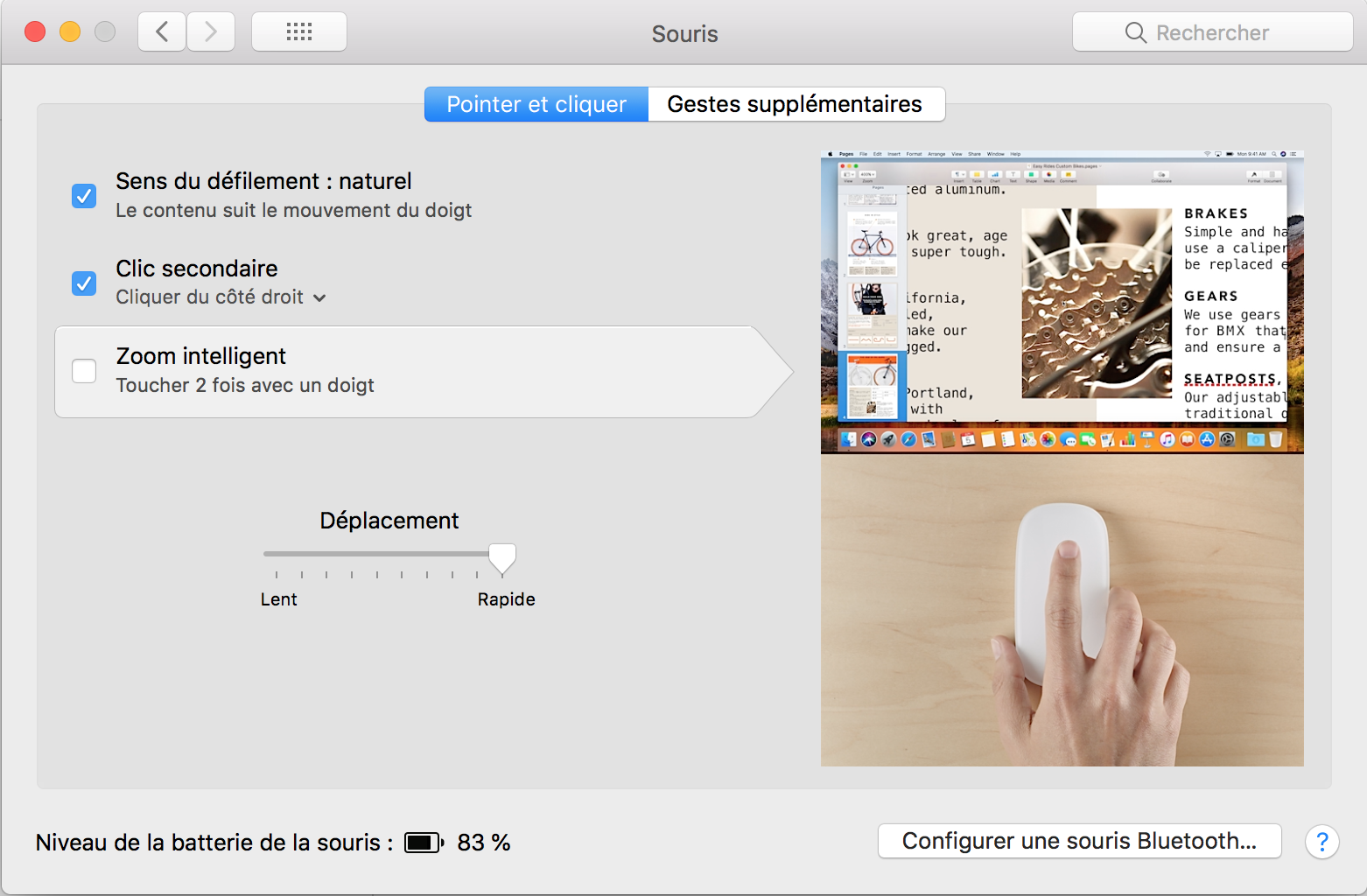
Personnalisation des gestes
- Dans les paramètres de la souris, vous trouverez une liste des gestes disponibles. Cliquez sur chaque geste pour afficher les options de personnalisation.
- Selon vos préférences, vous pouvez activer ou désactiver certains gestes, ajuster la vitesse du défilement, modifier la direction du défilement, etc.
- Expérimentez avec différentes configurations pour trouver celle qui vous convient le mieux.
Il est important de noter que les options de personnalisation peuvent varier en fonction de la version du système d'exploitation que vous utilisez. Assurez-vous d'avoir la dernière version de macOS ou iOS installée sur votre appareil pour accéder à toutes les fonctionnalités disponibles.
Maintenant que vous avez connecté et configuré votre Magic Mouse, vous êtes prêt à découvrir les gestes de base et avancés dans la partie suivante de ce tutoriel.
Les gestes de base
La Magic Mouse offre une gamme de gestes intuitifs qui vous permettent d'interagir facilement avec votre appareil Apple. Dans cette partie, nous explorerons les gestes que vous pouvez effectuer avec la Magic Mouse :
Défilement
- Pour faire défiler verticalement : Faites glisser un doigt vers le haut ou vers le bas sur la surface tactile de la souris.
- Pour faire défiler horizontalement (si activé) : Faites glisser un doigt vers la gauche ou vers la droite sur la surface tactile de la souris.
Clics droit et gauche
- Clic gauche : Appuyez sur le bouton principal situé à l'avant de la souris avec votre doigt.
- Clic droit : Effectuez un clic sur le côté droit de la souris, où le capteur de pression est situé.
Zoom
- touchez deux fois la surface de la souris pour effectuer un zoom avant.
- touchez à nouveaux deux fois la surface de le souris pour effectuer un zoom arrière
Balayage entre les espaces de travail
- Vous pouvez défiler entre les applications en plein écran en défilant horizontalement avec deux doigts.
Navigation Internet
- vous pouvez afficher les pages précédentes et suivantes en défilant avec un doigt horizontalement.
Accéder à la vue Mission Control
- Touchez deux fois avec deux doigts pour accéder à la vue Mission Control. Cette vue vous permet de voir toutes les applications en cours d'exécution, les bureaux virtuels et d'autres éléments du système pour une gestion rapide et facile de votre espace de travail:
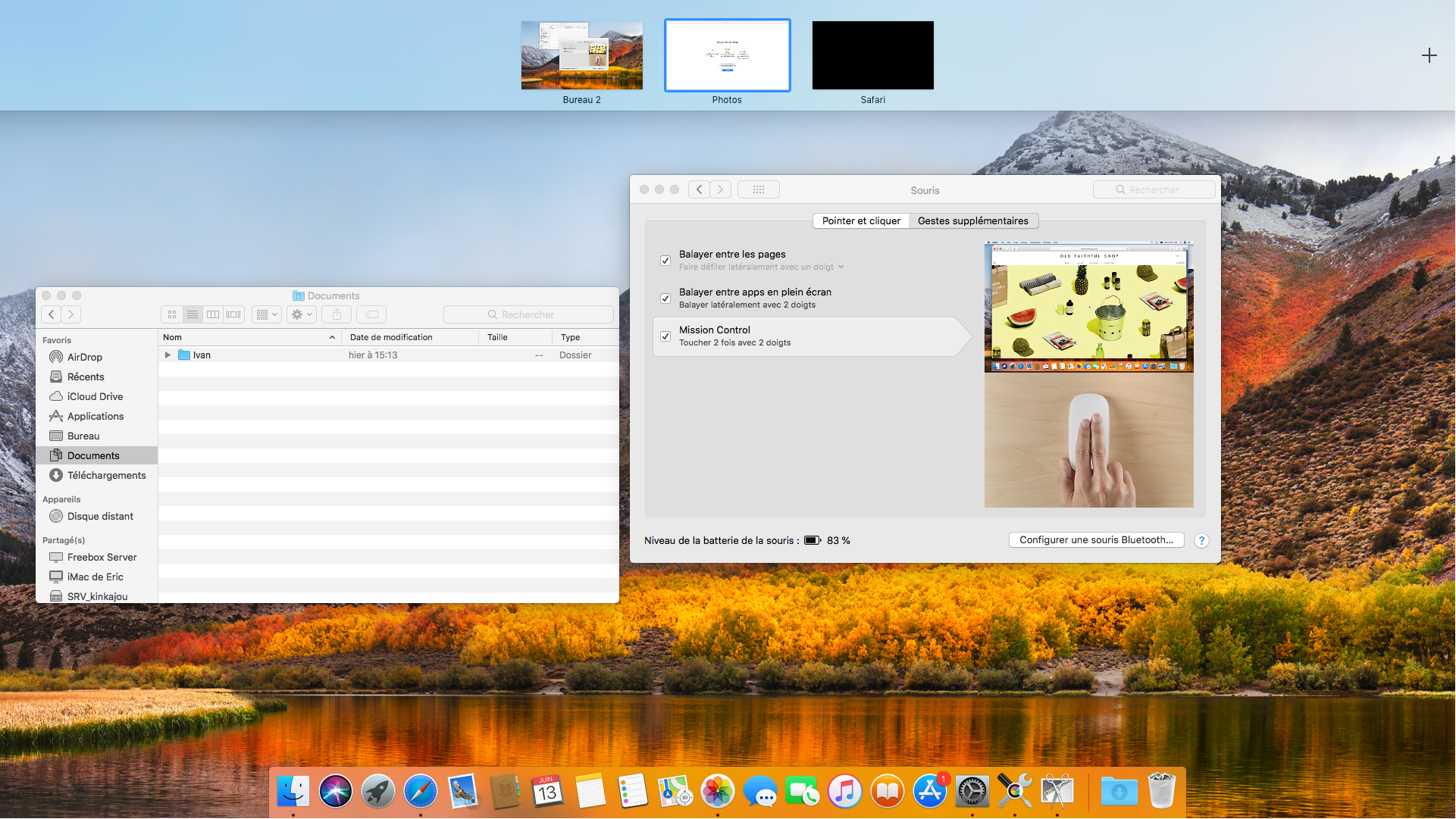
Il est important de noter que certains gestes peuvent être activés ou désactivés et personnalisés selon vos préférences de configuration. Assurez-vous de consulter les paramètres de la souris dans les Préférences Système pour vérifier les gestes disponibles et leur état.
Dans la prochaine partie de ce tutoriel, nous partagerons des astuces et des conseils pour une utilisation fluide de la Magic Mouse.
Astuces et conseils
Pour une utilisation fluide et optimale de votre Magic Mouse, voici quelques astuces et conseils à prendre en compte :
Utilisation fluide de la souris magic mouse
- Gardez la surface tactile de la souris propre et exempte de saleté ou de débris pour assurer une sensibilité et une précision maximales lors des gestes.
- Expérimentez avec différents mouvements de doigts pour trouver ceux qui sont les plus confortables et efficaces pour vous.
- Placez votre main et vos doigts de manière ergonomique pour éviter les tensions et les douleurs lors d'une utilisation prolongée.
Réglage de la vitesse du curseur
- Dans les paramètres de la souris, vous pouvez ajuster la vitesse du curseur selon votre préférence. Essayez différentes vitesses pour trouver celle qui convient le mieux à votre style de navigation.
Économie d'énergie
La Magic Mouse est équipée d'un capteur de proximité qui détecte lorsque vous ne l'utilisez pas. Elle passe alors en mode veille pour économiser de l'énergie. Pour réactiver la souris, il suffit de la toucher ou de cliquer sur un bouton.
Si vous prévoyez de ne pas utiliser la Magic Mouse pendant une période prolongée, vous pouvez l'éteindre manuellement pour économiser encore plus d'énergie.
N'hésitez pas à explorer d'autres ressources en ligne, y compris le site web d'Apple et les forums de discussion communautaires, pour obtenir des conseils supplémentaires sur l'utilisation de la Magic Mouse.
Dans la prochaine partie de ce tutoriel, nous aborderons les questions fréquemment posées et les problèmes courants liés à la Magic Mouse, afin de vous aider à résoudre d'éventuels problèmes.
FAQ (Foire aux questions)
Problèmes courants et solutions
La Magic Mouse ne se connecte pas à mon appareil Apple. Que dois-je faire ?
- Assurez-vous que la souris est chargée et allumée. Redémarrez votre appareil Apple et essayez de reconnecter la souris via les paramètres Bluetooth.
- Si le problème persiste, essayez de réinitialiser la connexion en supprimant la Magic Mouse des appareils Bluetooth enregistrés, puis en effectuant une nouvelle tentative de connexion.
Le défilement de la Magic Mouse est inversé. Comment puis-je le corriger ?
- Allez dans les Préférences Système de votre appareil Apple, puis dans les paramètres de la souris. Recherchez l'option de défilement et inversez la direction du défilement selon vos préférences.
Certains gestes de la Magic Mouse ne fonctionnent pas. Que dois-je faire ?
- Vérifiez les paramètres de la souris dans les Préférences Système et assurez-vous que les gestes que vous souhaitez utiliser sont activés.
- Si un geste spécifique ne fonctionne pas, essayez de le désactiver, puis de le réactiver pour réinitialiser sa configuration.
Compatibilité avec d'autres systèmes d'exploitation
La Magic Mouse fonctionne-t-elle avec des ordinateurs Windows ?
- La Magic Mouse est conçue principalement pour les appareils Apple et est optimisée pour fonctionner avec macOS et iOS. Cependant, elle peut être utilisée avec des ordinateurs Windows, bien que certaines fonctionnalités puissent ne pas être disponibles.
Comment puis-je savoir si ma Magic Mouse est compatible avec mon appareil Apple ?
- Vérifiez la compatibilité de votre appareil Apple avec la Magic Mouse en consultant la liste des appareils pris en charge sur le site officiel d'Apple.
N'oubliez pas que les problèmes spécifiques peuvent nécessiter des solutions différentes. Si vous rencontrez des problèmes persistants avec votre Magic Mouse, consultez le support technique d'Apple ou contactez le service client pour obtenir une assistance supplémentaire.
En conclusion, ce tutoriel vous a permis de mieux comprendre et d'explorer les fonctionnalités de la Magic Mouse d'Apple. Vous avez appris comment connecter la souris à votre appareil Apple, configurer les gestes selon vos préférences et utiliser les différentes fonctionnalités disponibles.
Nous espérons que vous vous sentez maintenant plus à l'aise avec la Magic Mouse et que vous êtes prêt à tirer pleinement parti de ses capacités. N'hésitez pas à expérimenter avec les gestes de base et avancés, ajuster les paramètres de personnalisation et explorer les astuces pour une utilisation optimale. Bonne utilisation de votre Magic Mouse !
La société ESIMPORT ne possède aucun lien ni contrat commercial avec Apple France.
